Windows 7のInternet Explorer 11をInternet Explorer 10に戻す方法 | ||
Windows 7のInternet Explorer 11をInternet Explorer 10に戻す方法 |
|
Q&A番号:015878 更新日:2023/05/30 |
 | Windows 7のInternet Explorer 11を、Internet Explorer 10に戻す方法について教えてください。 |
 | Windows 7では、Internet Explorer 11からInternet Explorer 10に戻すことができますが、Internet Explorer 10のサポートは終了しています。 |
はじめに
!注意
Microsoft社のInternet Explorerはサポート終了しました。
Microsoft EdgeやGoogle Chromeなど、ほかのブラウザ―を使用してください。
Microsoft Edgeがインストールされていない場合は、以下のWebページからダウンロードしてインストールすることができます。
 Microsoft Edgeのダウンロード
Microsoft Edgeのダウンロード
Windows 7(Service Pack 1以降)でWindows Updateの自動更新が有効の場合は、Internet Explorer 10からInternet Explorer 11に自動アップグレードされます。
ここではInternet Explorer 11をInternet Explorer 10に戻す方法と、自動アップグレードが行われないようにする方法について案内します。
操作手順
Windows 7のInternet Explorer 11をInternet Explorer 10に戻し、自動アップグレードが行われないようにするには、以下の操作手順を行ってください。
1. Internet Explorer 11をInternet Explorer 10に戻す
Internet Explorer 11をInternet Explorer 10に戻すには、以下の操作手順を行ってください。
「スタート」→「コントロールパネル」の順にクリックします。
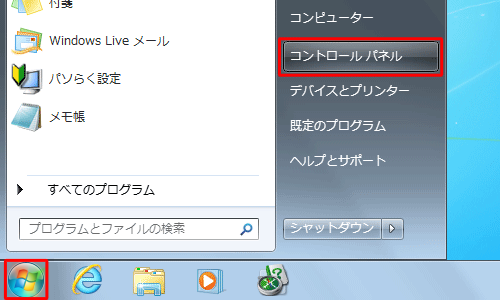
「コントロールパネル」が表示されます。
「表示方法」が「カテゴリ」になっていることを確認し、「プログラム」をクリックします。
※ 表示方法がアイコンの場合は「プログラムと機能」をクリックし、表示された画面で「インストールされた更新プログラムを表示」をクリックして手順4へ進みます。

「プログラムと機能」欄の「インストールされた更新プログラムを表示」をクリックします。
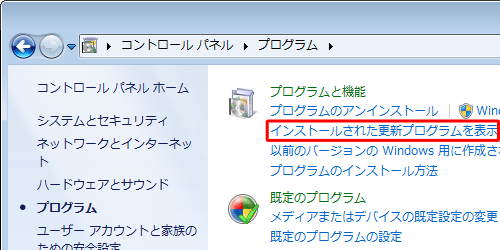
インストールされた更新プログラムの一覧が表示されます。
「名前」欄から「Internet Explorer 11」をクリックし、「アンインストール」をクリックします。
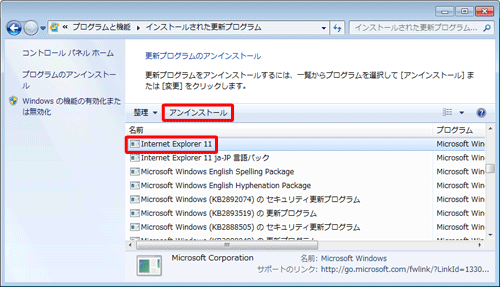
※ 言語パックはInternet Explorerのバージョンに応じて自動的に切り替わります。「コンピューターからこの更新プログラムをアンインストールしますか?」というメッセージが表示されたら、「はい」をクリックします。
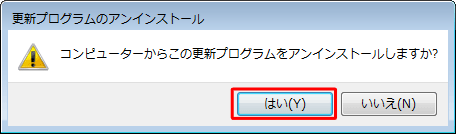
更新プログラムのアンインストールが完了すると、「これらの変更を適用するにはコンピューターを再起動する必要があります。」というメッセージが表示されます。
「今すぐ再起動する」もしくは「後で再起動する」をクリックします。
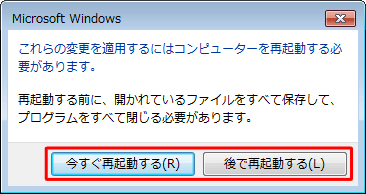
以上で操作完了です。
コンピューターが再起動したら、Internet Explorerのバージョンが10に戻っていることを確認してください。
2. Internet Explorer 11に自動アップグレードされないようにする
Internet Explorer 11に自動アップグレードされないようにするには、以下の操作手順を行ってください。
Internet Explorer 10を起動し、「
 」をクリックして表示された一覧から「バージョン情報」をクリックします。
」をクリックして表示された一覧から「バージョン情報」をクリックします。
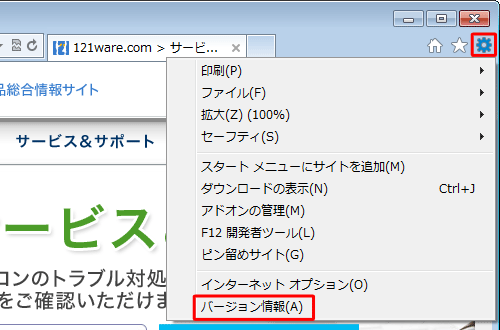
「Internet Explorerのバージョン情報」が表示されます。
「新しいバージョンを自動的にインストールする」のチェックを外して「閉じる」をクリックします。
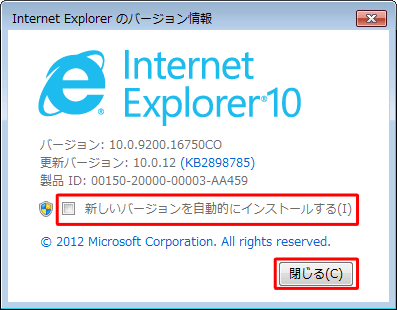
以上で操作完了です。
対象製品
Internet Explorer 11/10がインストールされている機種
このQ&Aに出てきた用語


 現在パソコンにインストールされているInternet Explorerのバージョンを確認する方法
現在パソコンにインストールされているInternet Explorerのバージョンを確認する方法








